Sauvegarder le logiciel IPC (Windows 7) - Mill-Assist
|
Pour aller au fond du problème que vous rencontrez, RoboJob a besoin d’une sauvegarde de l’état actuel du logiciel IPC sur votre machine.Cette même procédure peut bien sûr également être utilisée pour créer périodiquement des sauvegardes préventives de votre système. |
1. Servez-vous des outils suivants
|
|
|
2. Procédure
2.1. Lancement de Windows Explorer
Mettez l’IPC sous tension, puis branchez une clé USB vide sur le port USB de l’IPC.
Double-cliquez sur Ordinateur pour ouvrir l’Explorateur Windows.

2.2. Naviguez jusqu’au dossier d’installation (D:/RoboJob_Systemfiles)
Le dossier d’installation se trouve à D:/RoboJob_Systemfiles.
Double-cliquez sur DATA (D:) pour accéder au contenu de cette unité.
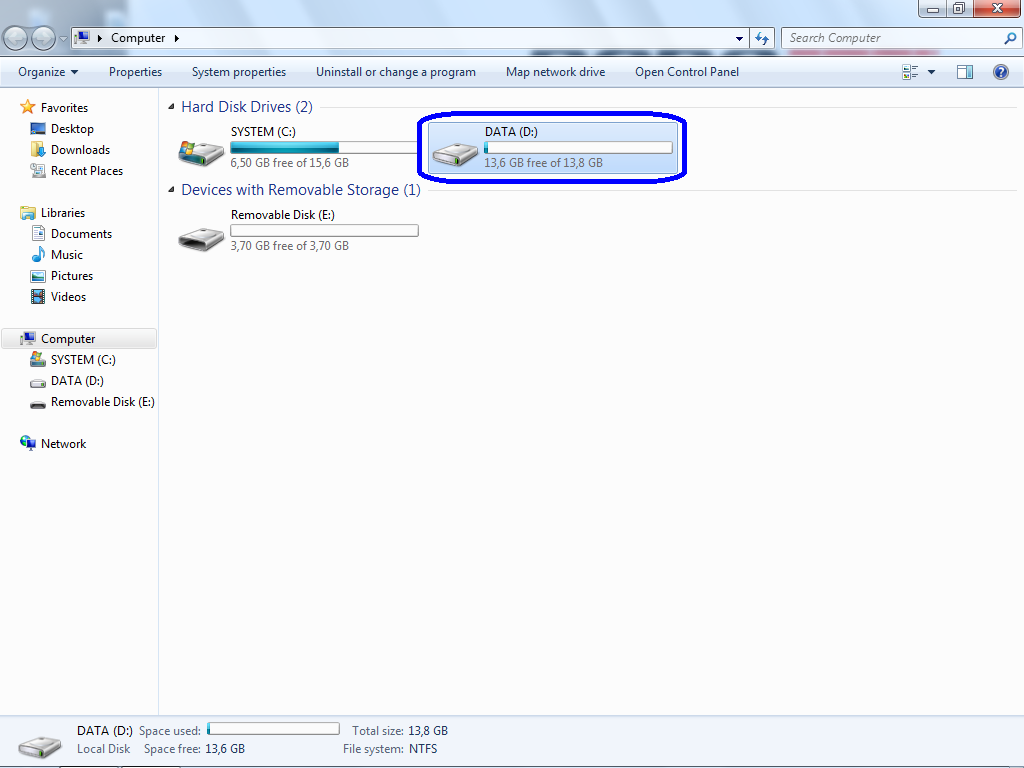
Double-cliquez sur le dossier RoboJob_Systemfiles pour ouvrir ce dernier.Le nom de ce dossier est susceptible de différer sur certaines installations.
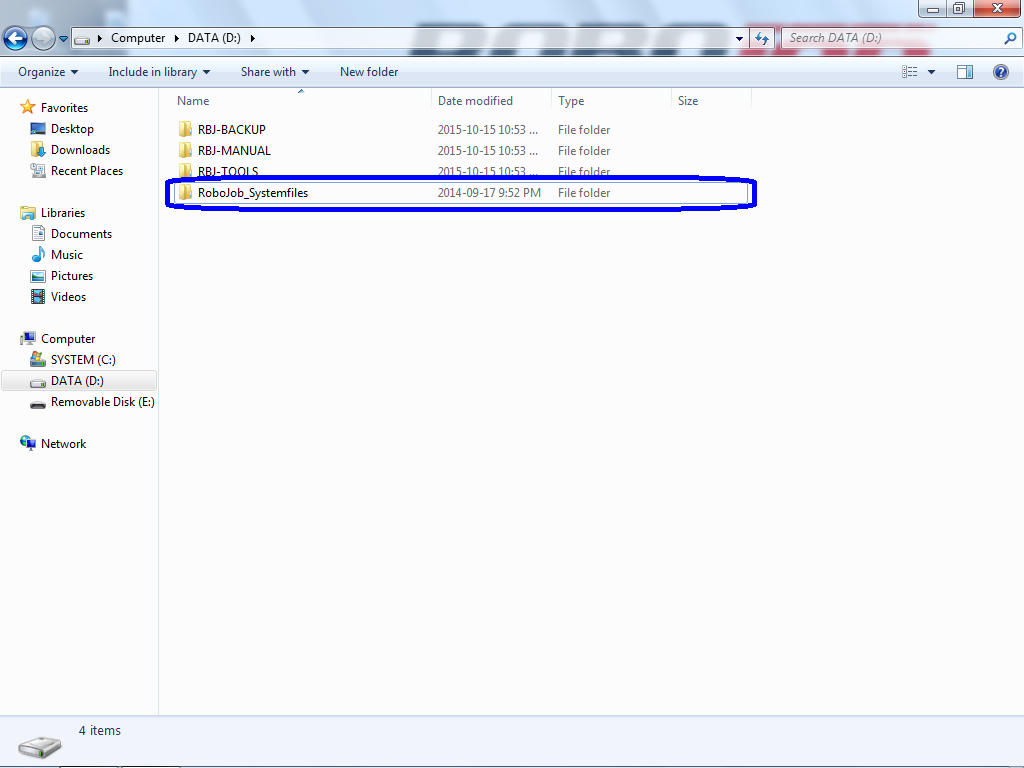
Ce dossier ressemblera à la capture d’écran ci-après.
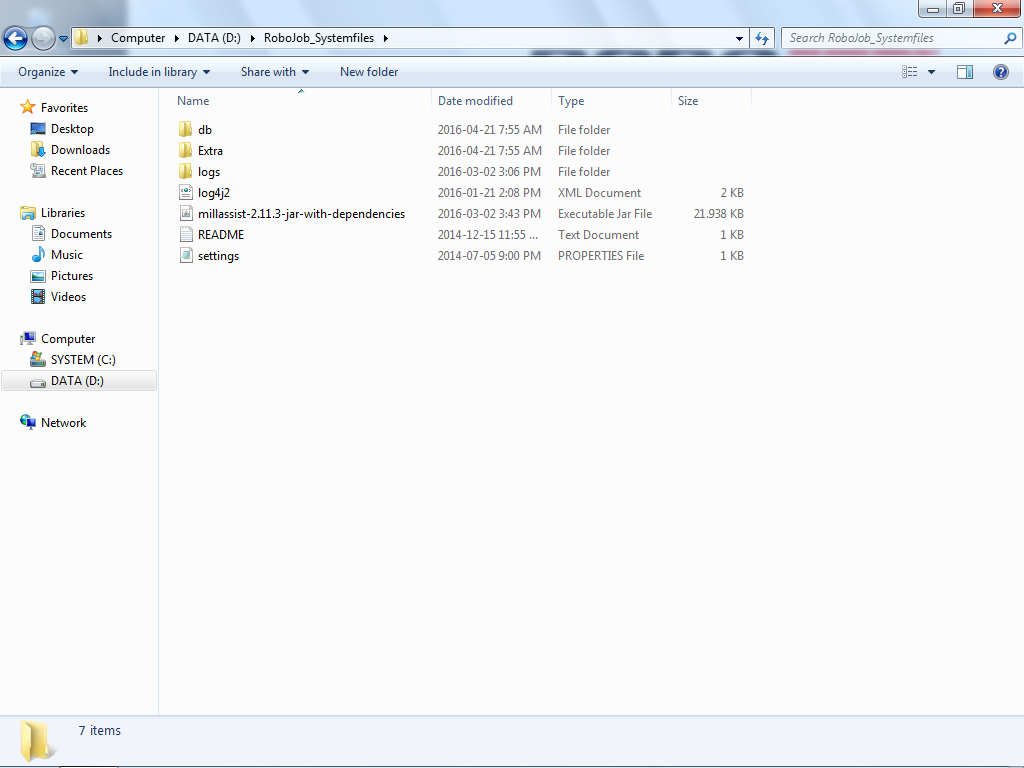
2.3. Copie des fichiers
Copiez le dossier RoboJob_Systemfiles dans son intégralité pour créer une sauvegarde complète.
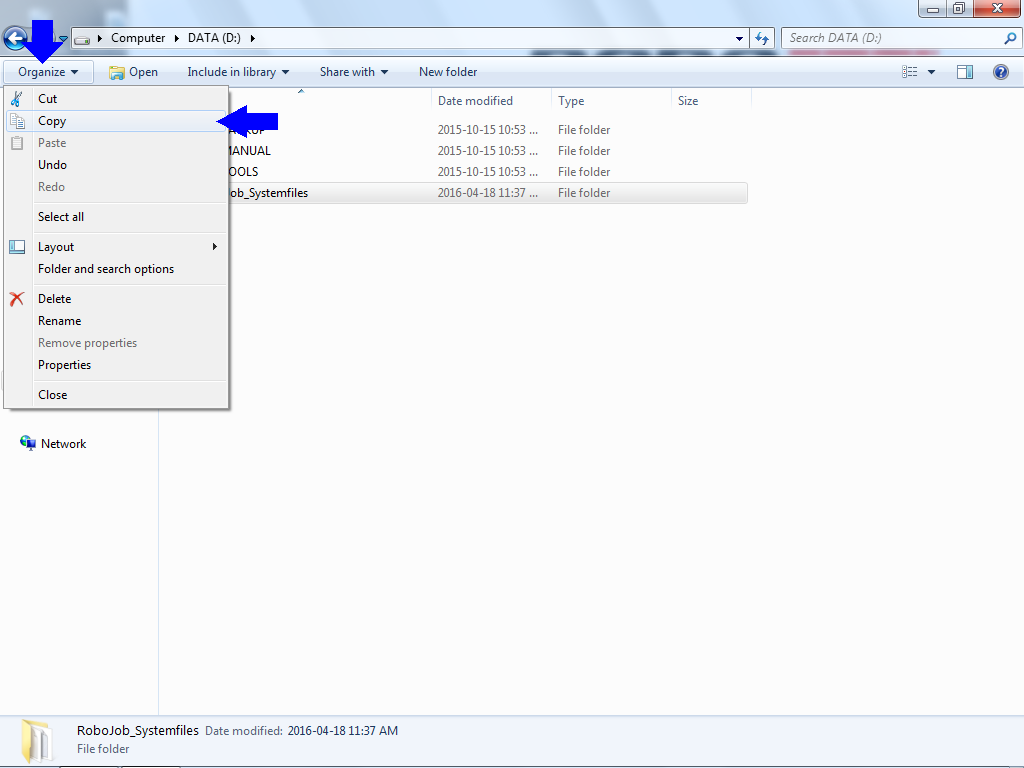
Assurez-vous que les fichiers et dossiers qui suivent sont inclus dans la sauvegarde.Le nombre de fichiers sauvegardés fluctuera en fonction de la version de votre logiciel.Certains fichiers doivent toujours être présents.
| filename | extension | present |
|---|---|---|
|
log4j2 |
.xml |
always |
|
millassist-..*-jar-with-dependencies |
.jar |
always |
|
README |
.txt |
may be missing |
|
settings |
.properties |
always |
| folder | present |
|---|---|
|
db |
always |
|
Extra |
may be missing |
|
logs |
always |
Abstenez-vous d’inclure les dossiers RBJ_BACKUP, RBJ-TOOLS et RBJ-MANUAL dans la sauvegarde.
2.4. Transfert des fichiers vers la clé USB
Naviguez jusqu’au Disque amovible (E:).
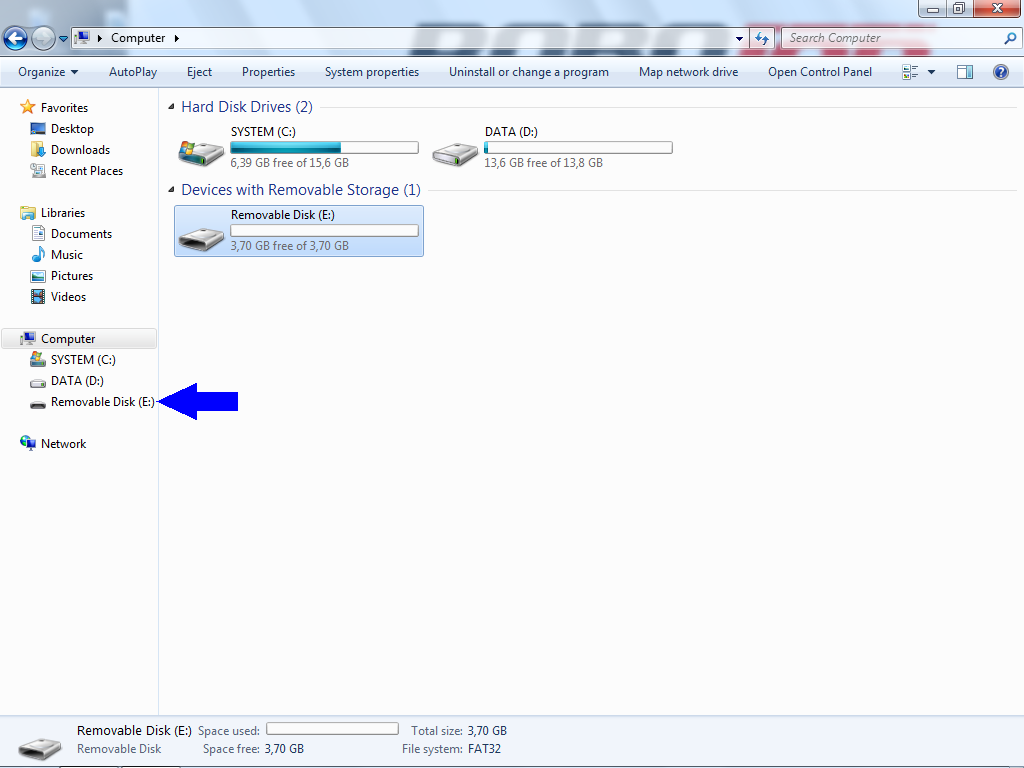
Déposez les fichiers sur celui-ci.
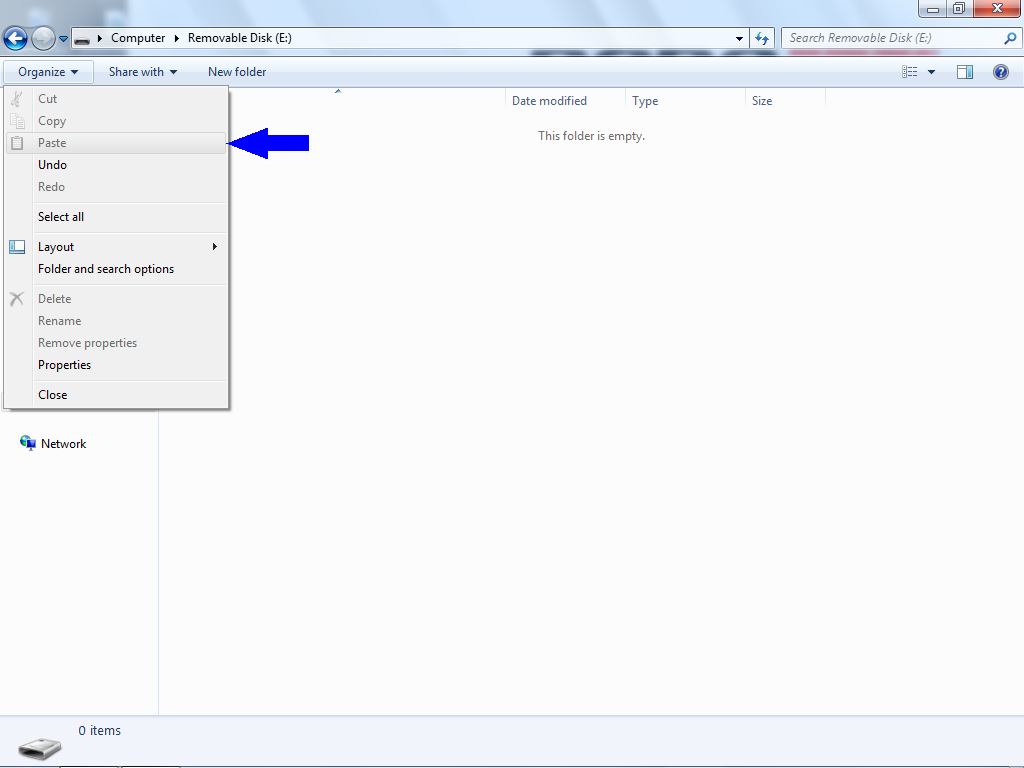
2.5. Envoi des fichiers à RoboJob
Prenez la clé USB et branchez-la sur un PC. Compressez ces fichiers à l’aide d’une application telle que WinZip, WinRAR ou 7-Zip.
Recourez à un service tel que robojob.wetransfer.com pour envoyer le fichier compressé. Sinon, notre filtre antipourriel risque de bloquer le courriel.
Envoyez le fichier à l’adresse service@robojob.eu aux fins d’analyse.
|
Some spam filters and antivirus software may interfere with the correct transmission of files such as software databases and other binary files. Use a file transfer service like robojob.wetransfer.com to send the files to RoboJob to guarantee a succesful transmission. Use service@robojob.eu as the recipient of the WeTransfer mail. |
3. Comment obtenir de l’aide supplémentaire
N’hésitez pas à nous contacter lorsque vous avez besoin d’une assistance supplémentaire au-delà des documents fournis dans la base de connaissances du service RoboJob.
Vous pouvez contacter le service RoboJob Service en utilisant les moyens suivants:
-
Help Center: service.robojob.eu
-
Email: service@robojob.eu
-
Téléphone: +32 15 70 89 70
Nous vous prions de bien vouloir nous fournir les informations suivantes:
-
Numèro de sèrie xx-xx-xxx
-
Description de l’erreur ou de la piëce dèfectueuse
-
Message ou code d’erreur exact
-
Qu’a fait le robot
-
Qu’Ètait-il supposè faire
-
Photos ou vidèos
Vous pouvez nous envoyer ces informations par e-mail.Pour envoyer des fichiers volumineux, vous pouvez utiliser un service de transfert de fichiers comme WeTransfer: robojob.wetransfer.com.
Une confirmation automatique vous sera envoyée dès réception de votre courrier.

